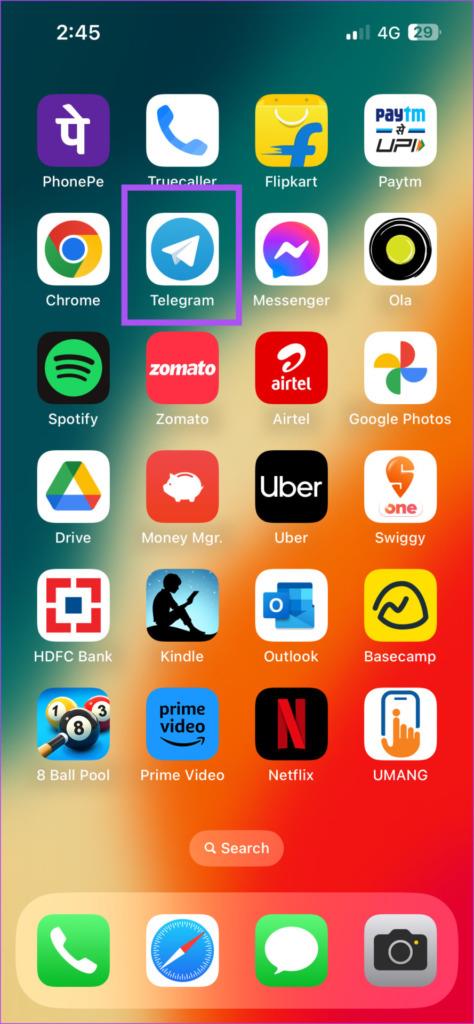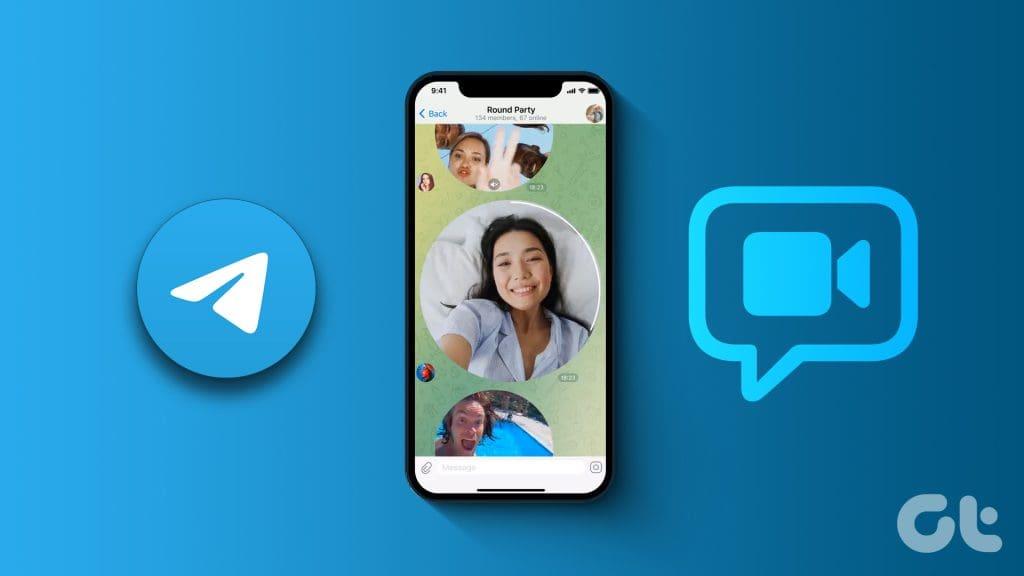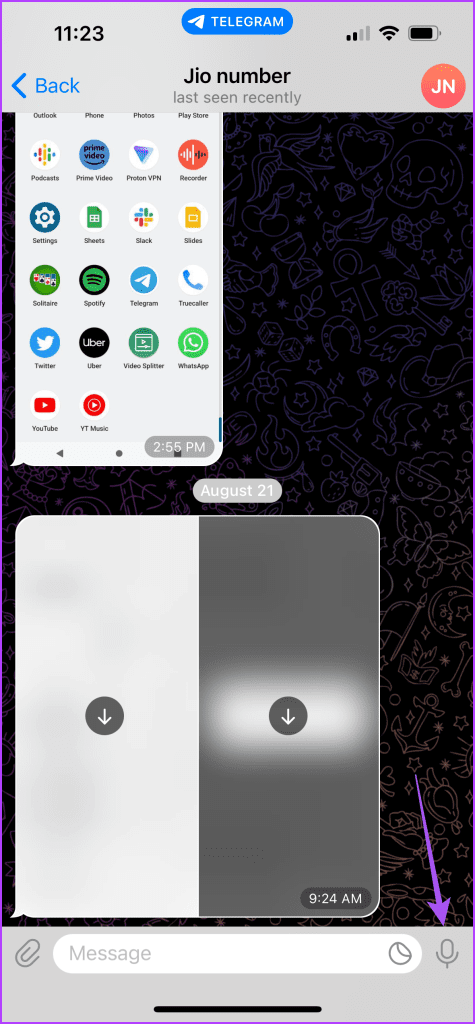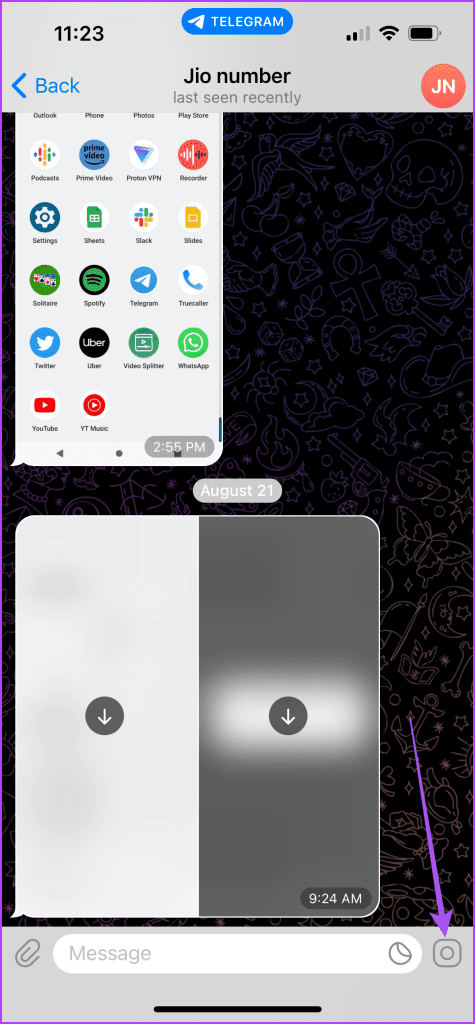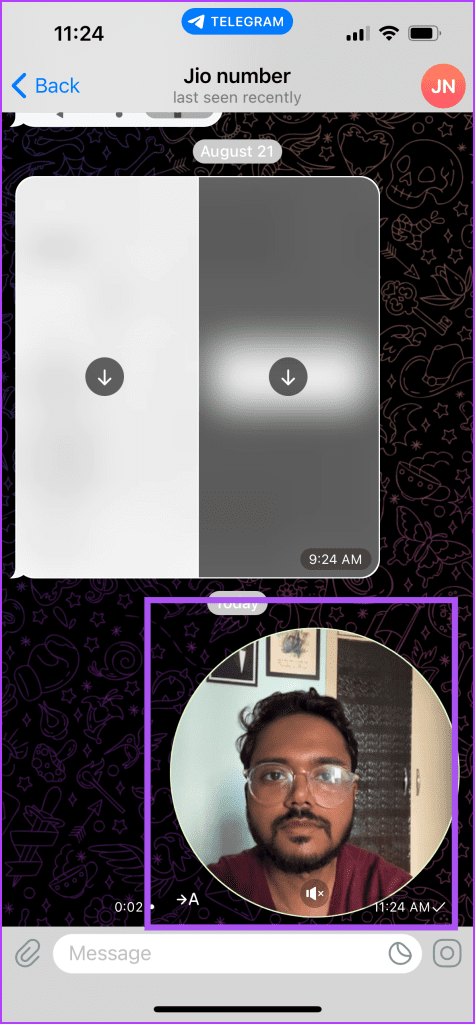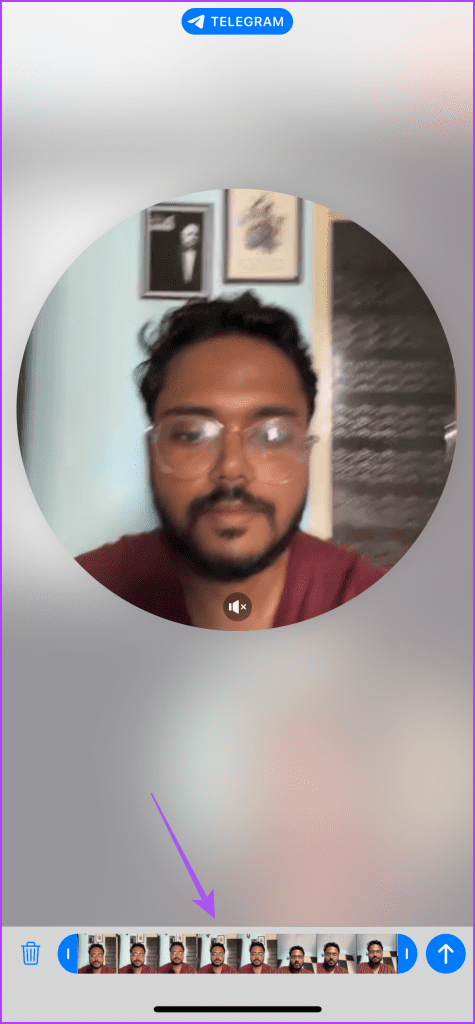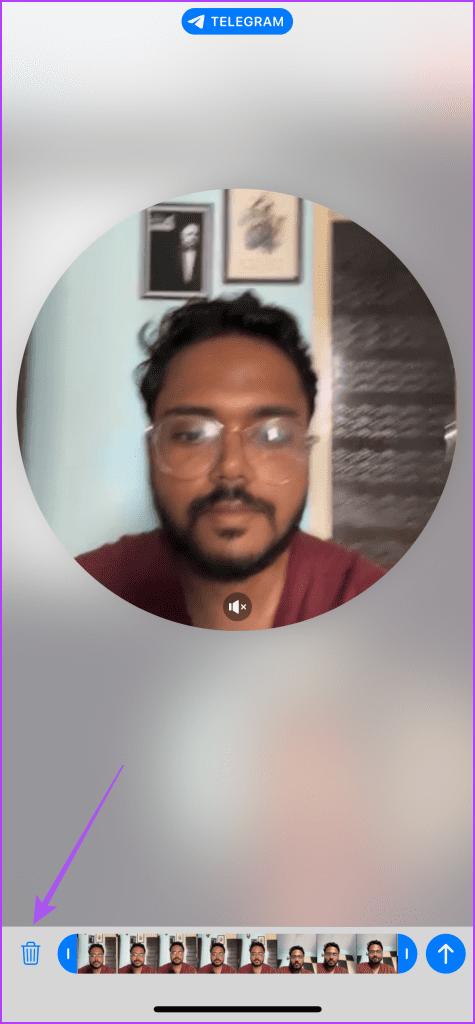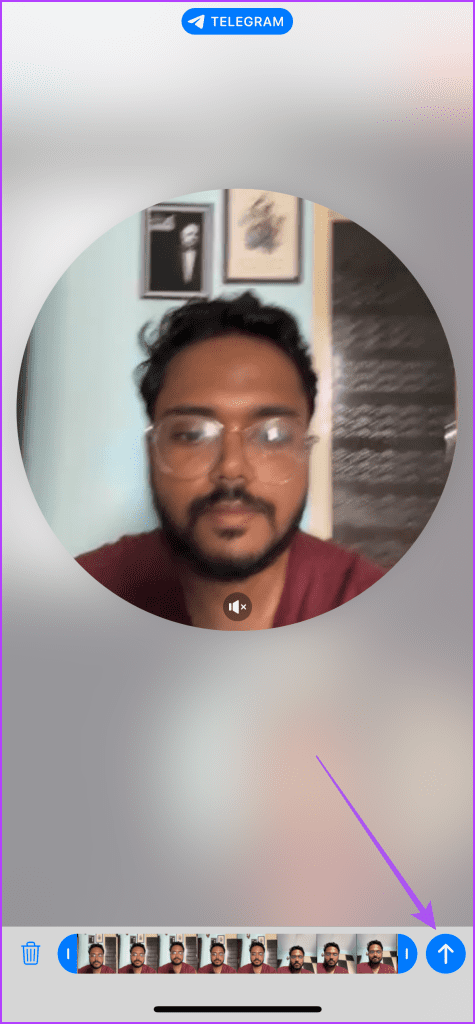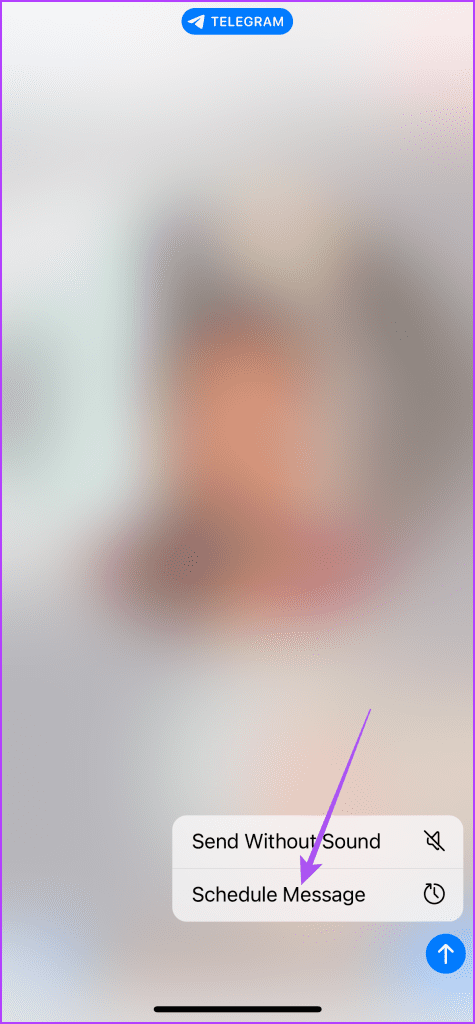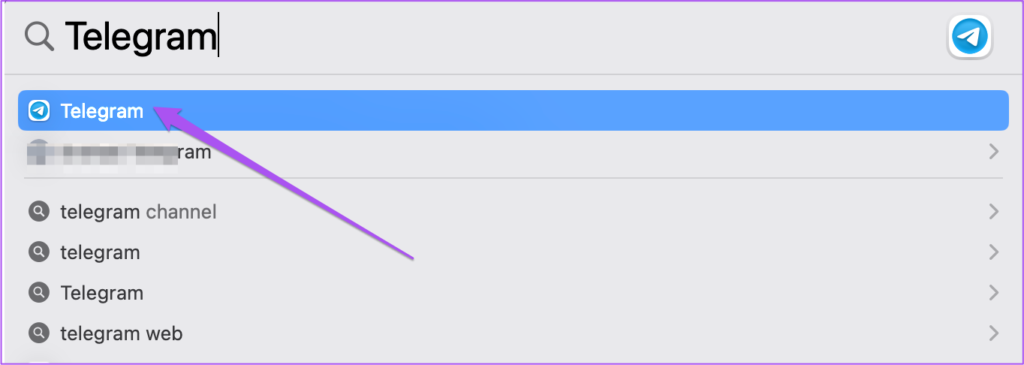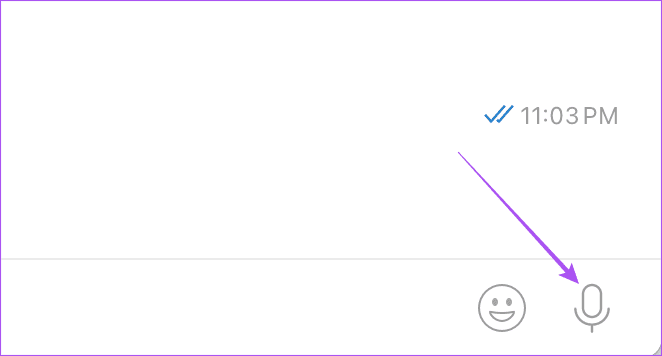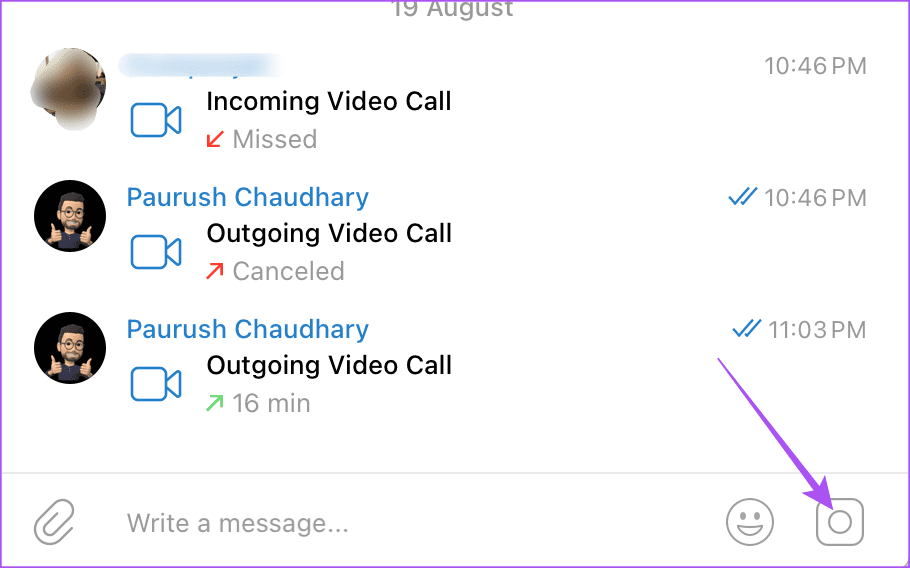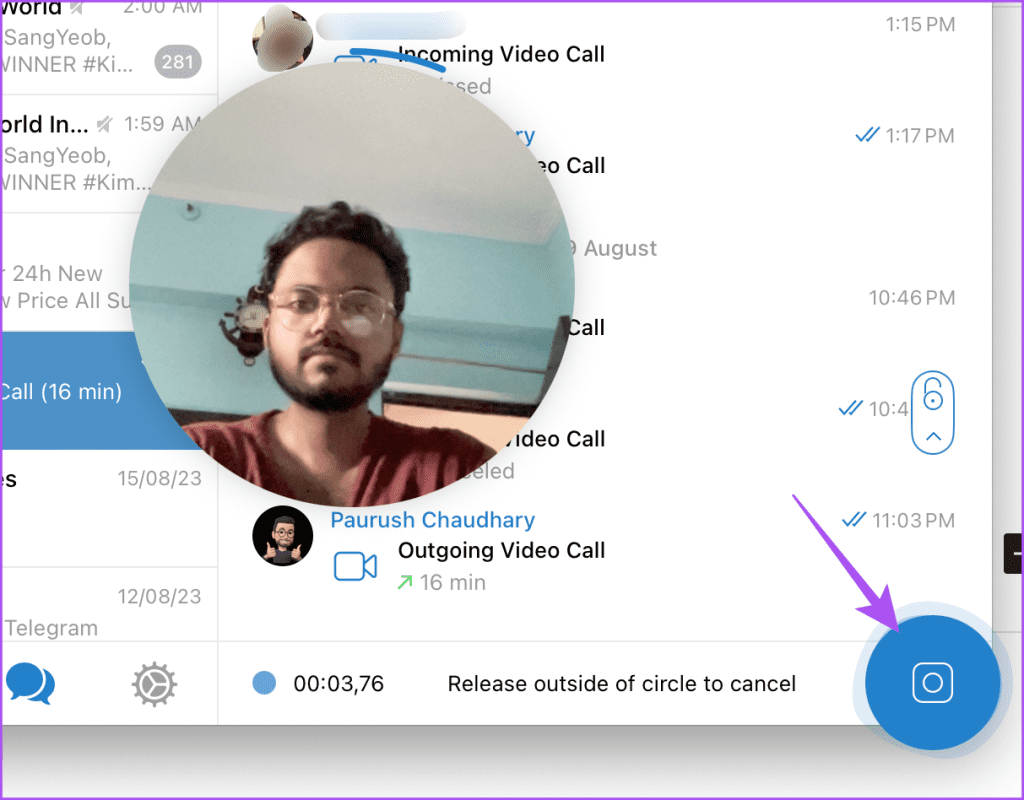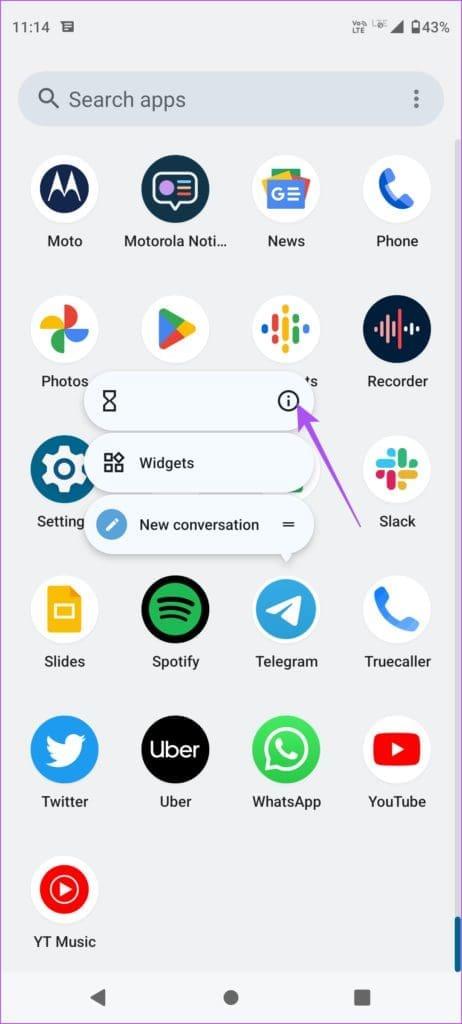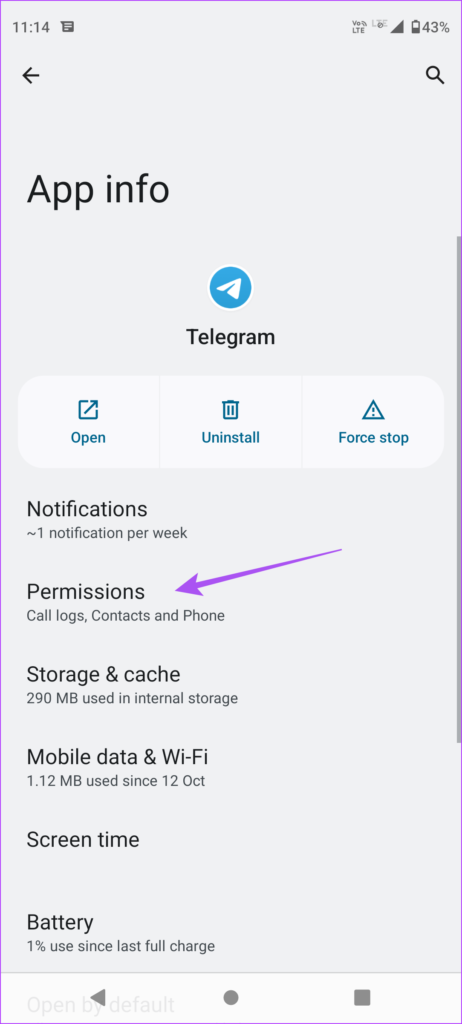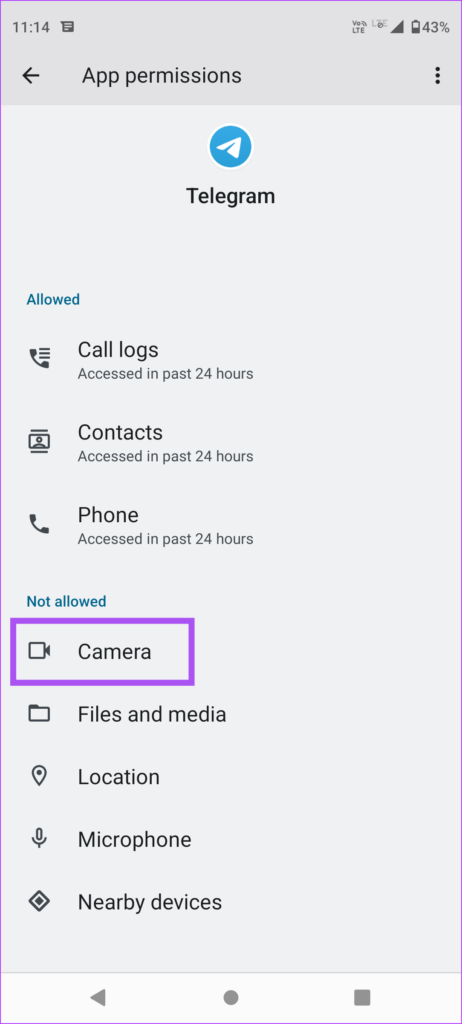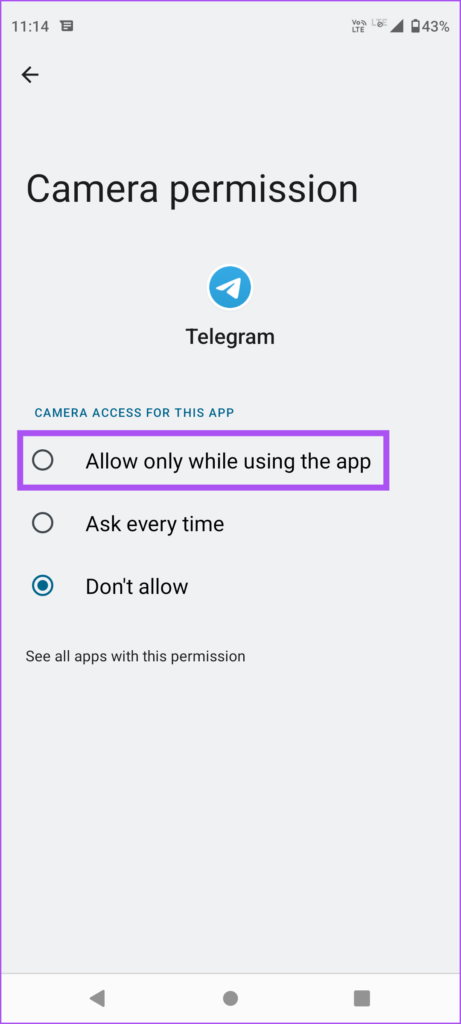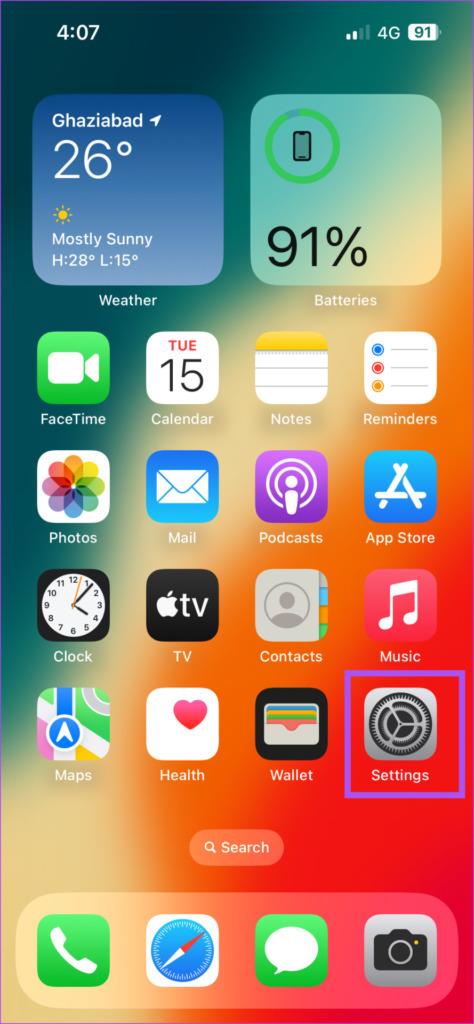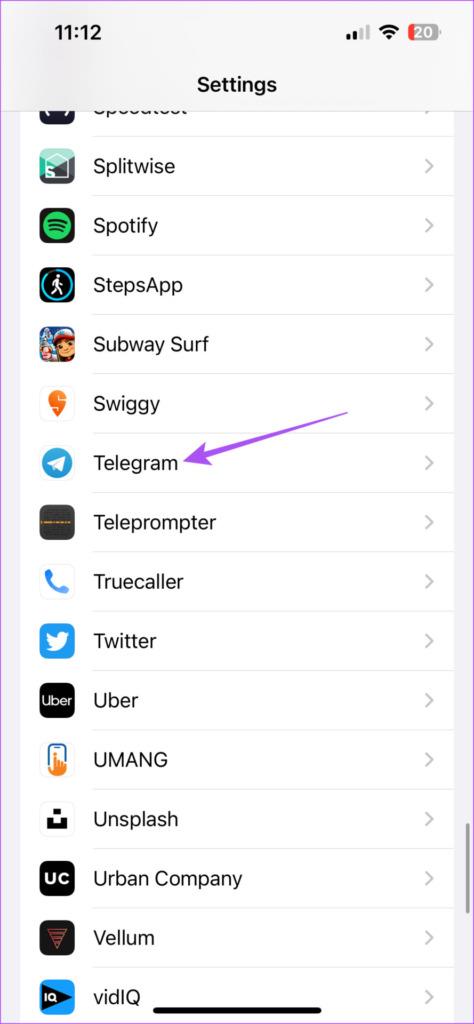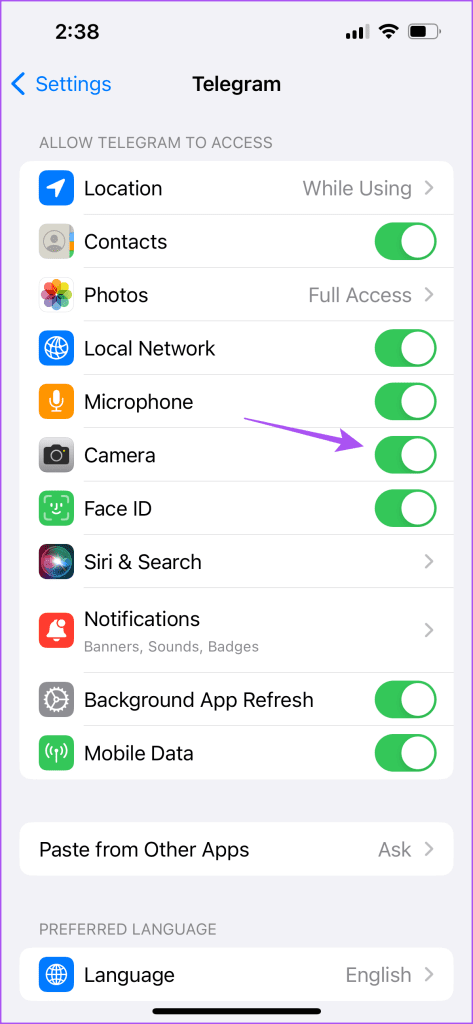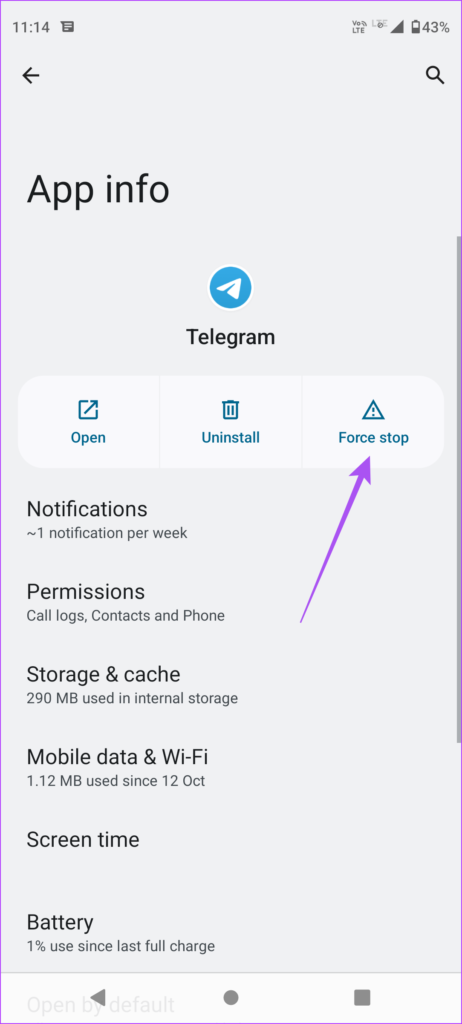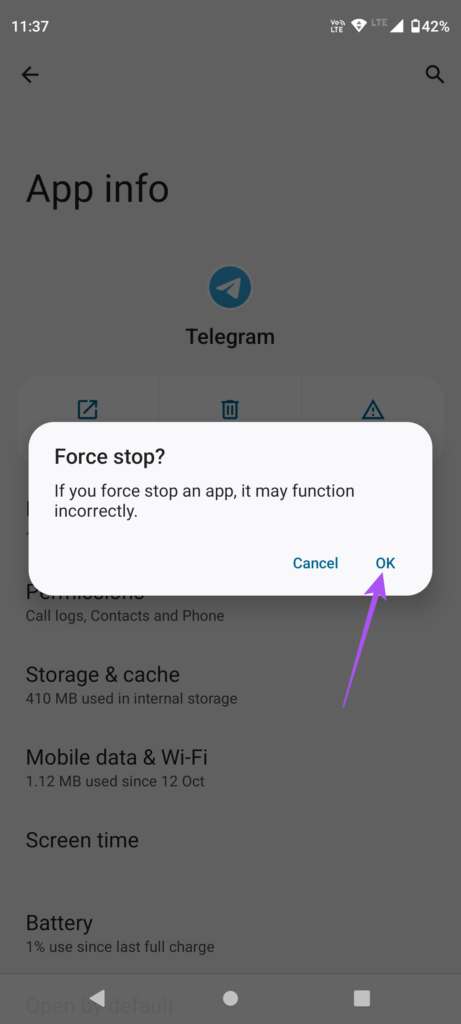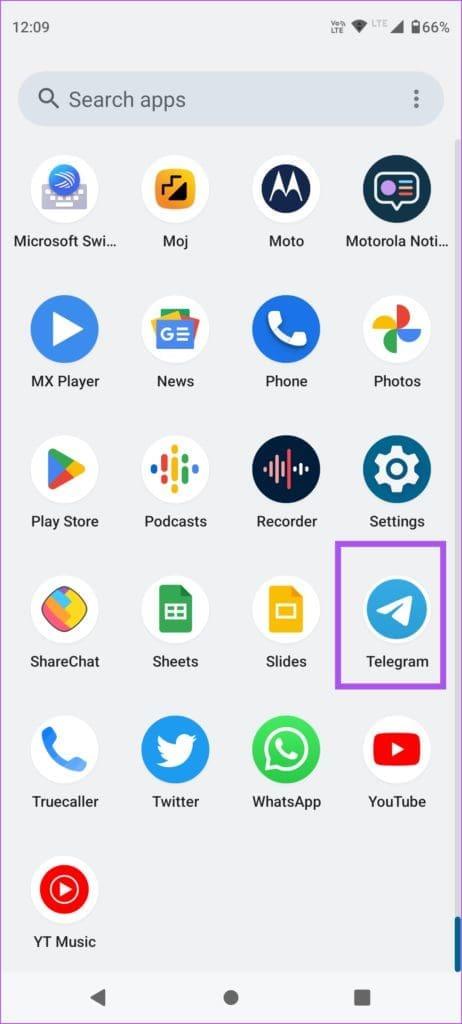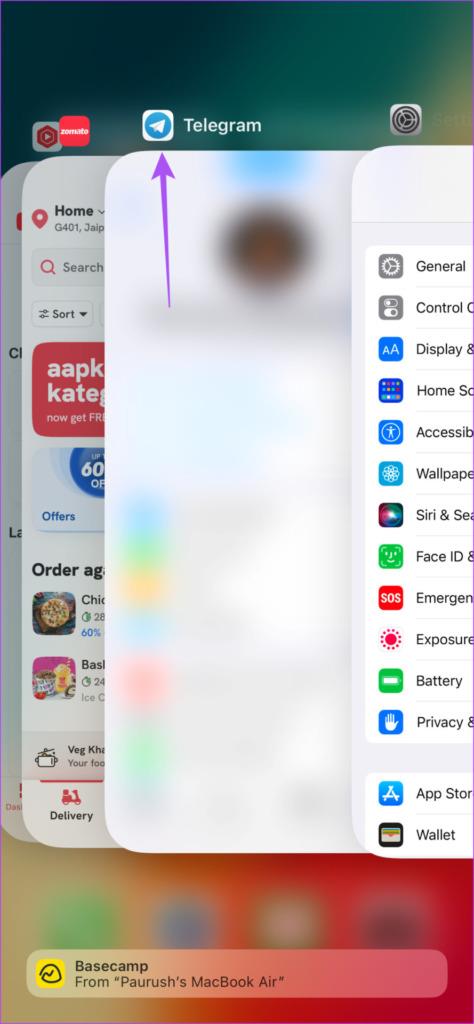Telegram heeft naam gemaakt in de wereld van berichtenapps. En met de introductie van Telegram Premium zijn er nog veel meer interessante functies aan de app toegevoegd. Dit wordt gedaan om concurrerende apps zoals WhatsApp en iMessage een stap voor te zijn.
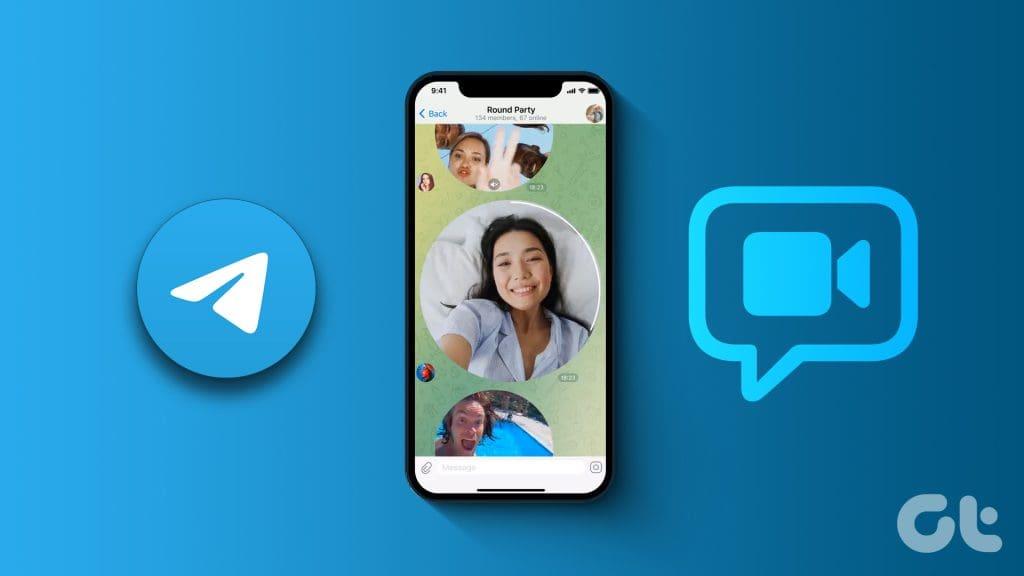
In deze geest heeft Telegram een handige functie genaamd Videoberichten voor mobiele en desktopgebruikers. In dit bericht laten we u zien hoe u een videobericht naar uw contactpersoon op Telegram kunt sturen op mobiel en desktop.
Telegram-videoberichten opnemen en verzenden op iPhone en Android
Een videobericht op Telegram is een alternatief voor het sturen van een spraakbericht naar uw contactpersoon. Het zal je helpen jezelf beter uit te drukken in je chats. Maar houd er rekening mee dat de duur van een videobericht op Telegram slechts 60 seconden is. Als u deze functie op uw iPhone of Android-telefoon wilt gebruiken, moet u ervoor zorgen dat u de nieuwste app-versie gebruikt.
Stap 1: Open Telegram op uw iPhone of Android-telefoon.

Stap 2: Open de chat met de contactpersoon naar wie u het videobericht wilt sturen.
Stap 3: Tik op het microfoonpictogram in de rechteronderhoek van de chat.
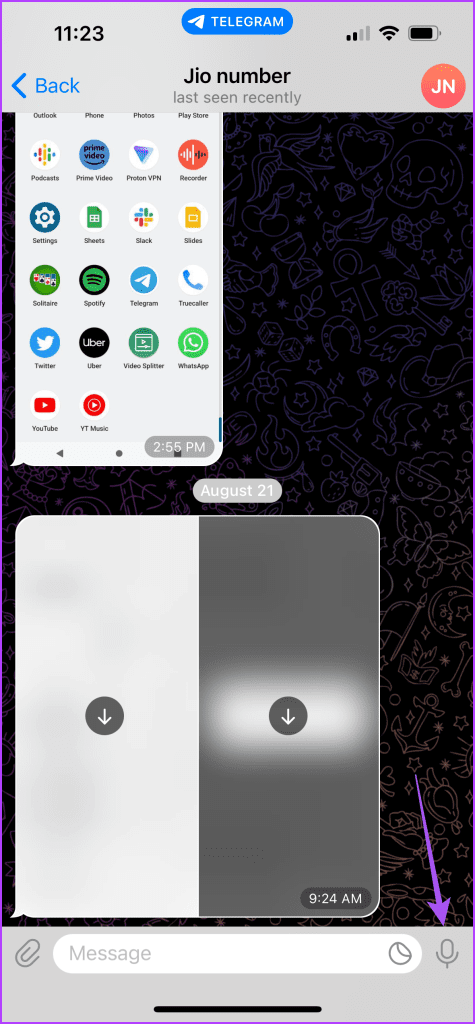
U zult merken dat het microfoonpictogram verandert in een camerapictogram.
Stap 4: Druk lang op het camerapictogram om het opnamevenster voor videoberichten te openen.
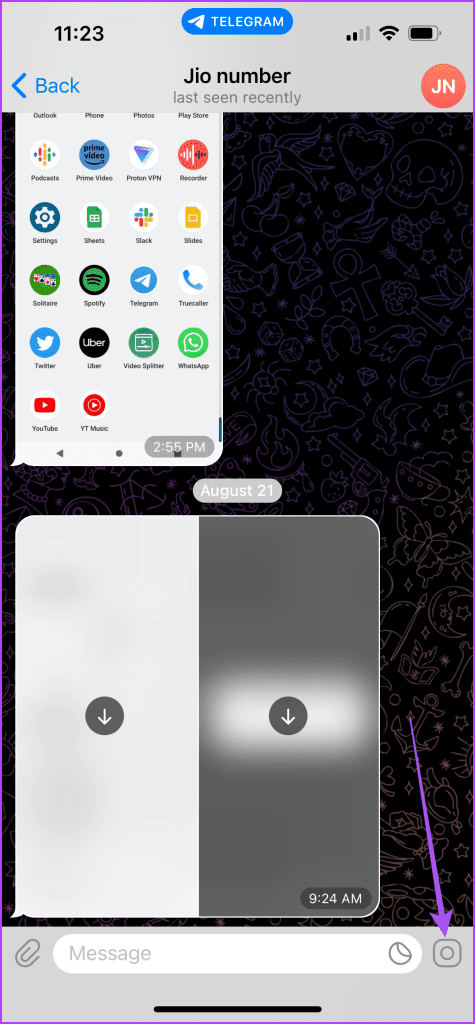
Stap 5: Begin met het opnemen van uw videoboodschap.

Stap 6: Laat het camerapictogram los om uw videobericht te verzenden.
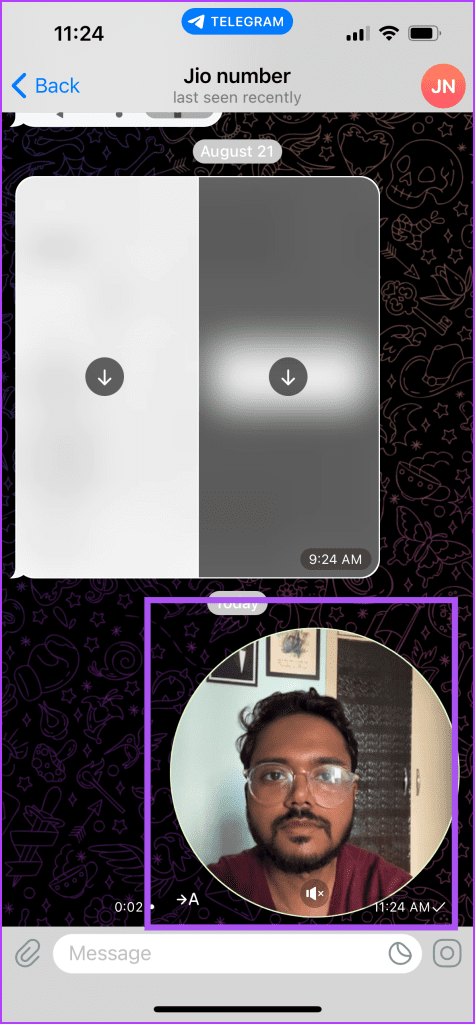
Nadat u een videobericht hebt opgenomen, ziet u in de Telegram-chat een rond videopictogram voor het videobericht.
Uw contactpersoon kan op het ronde pictogram tikken om uw videobericht te bekijken. Standaard wordt het gedempt in de chat.
Bewerk videoberichten in Telegram op iPhone en Android
Hier leest u hoe u uw videobericht kunt bewerken voordat u het naar uw Telegram-contactpersoon verzendt. Deze stappen zijn van toepassing op iPhone- en Android-telefoons.
Stap 1: Open Telegram op uw iPhone of Android-telefoon.

Stap 2: Open de chat met de contactpersoon naar wie u het videobericht wilt sturen.
Stap 3: Tik op het microfoonpictogram in de rechteronderhoek van de chat.
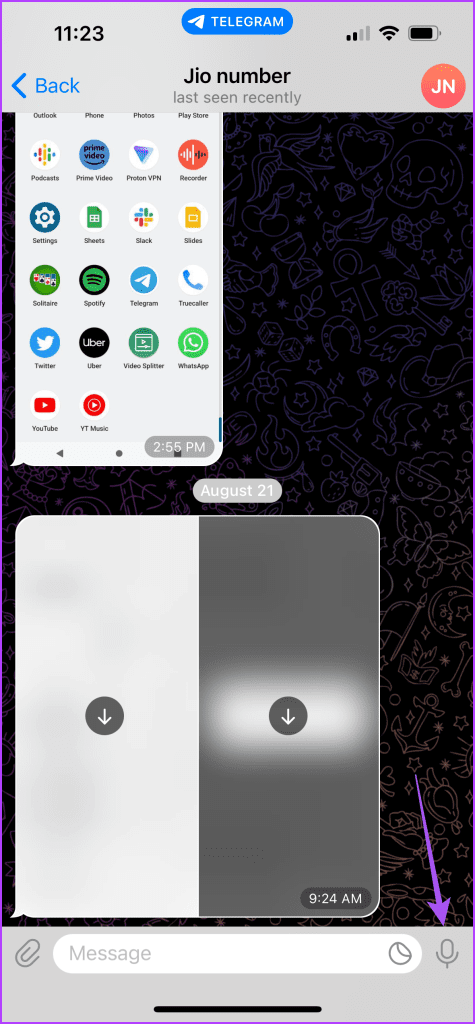
Stap 4: Druk lang op het camerapictogram om het opnamevenster voor videoberichten te openen.
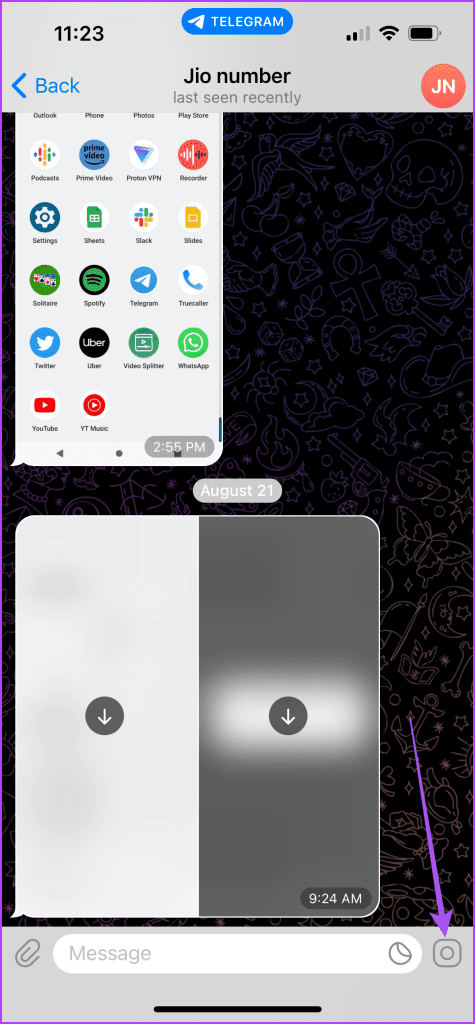
Stap 5: Sleep het opnamepijlpictogram om het ontgrendelingspictogram erboven te selecteren.

Vervolgens wordt uw opnamevenster voor videoberichten vergrendeld.
Stap 6: Tik op het pauzepictogram rechtsonder om de opname van het bericht te stoppen.

Stap 7: Gebruik de bewerkingsschuifregelaar onderaan om de lengte van uw opgenomen videobericht te bewerken.
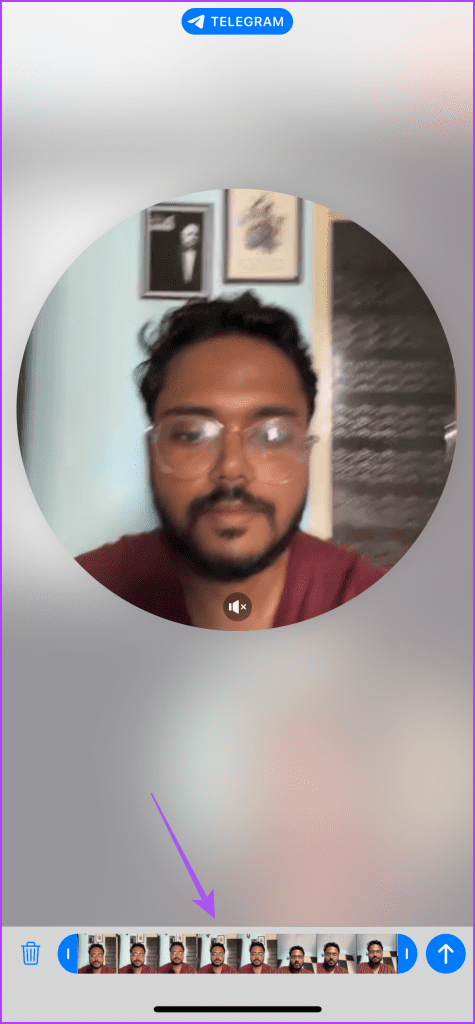
U kunt het opgenomen bericht ook verwijderen door op het pictogram Verwijderen in de linkerbenedenhoek te tikken.
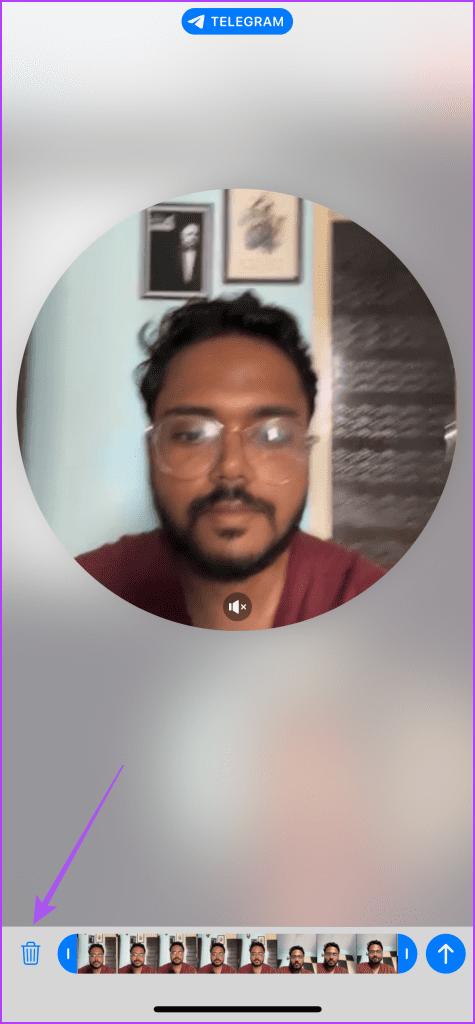
Stap 8: Nadat u uw opgenomen videobericht hebt bewerkt, tikt u op het pictogram Verzenden in de rechteronderhoek.
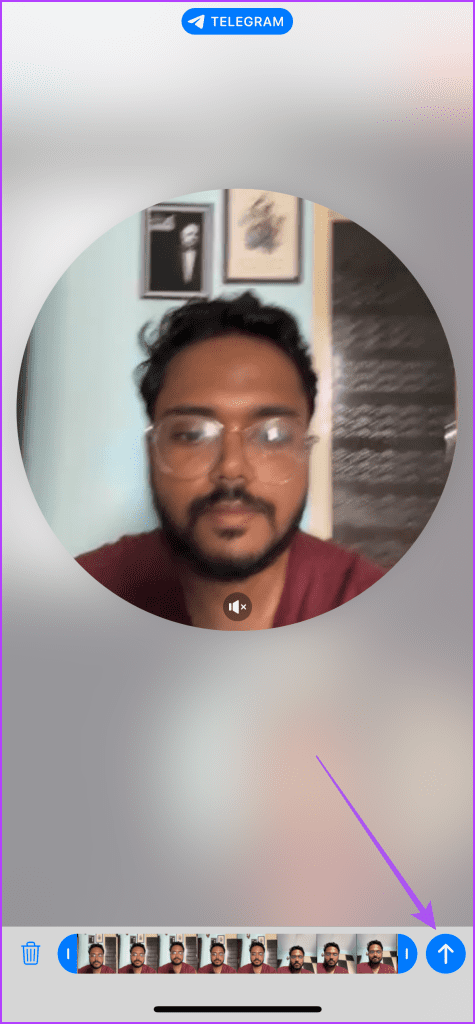
Als u lang op het Verzend-pictogram drukt, krijgt u ook de mogelijkheid om uw videobericht in te plannen.
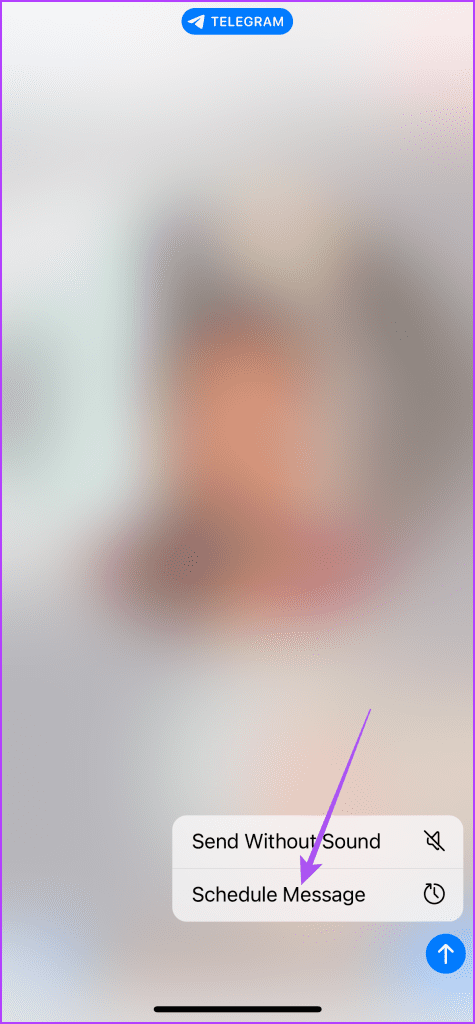
Telegram-videoberichten opnemen en verzenden op Mac en Windows-pc
Net als op uw mobiele apparaat kunt u een videobericht opnemen en verzenden met de Telegram-app op uw Mac of Windows-pc. Zorg ervoor dat u de app hebt bijgewerkt naar de nieuwste versie op uw computer.
Stap 1: Open de Telegram-app op uw Mac of Windows-pc.
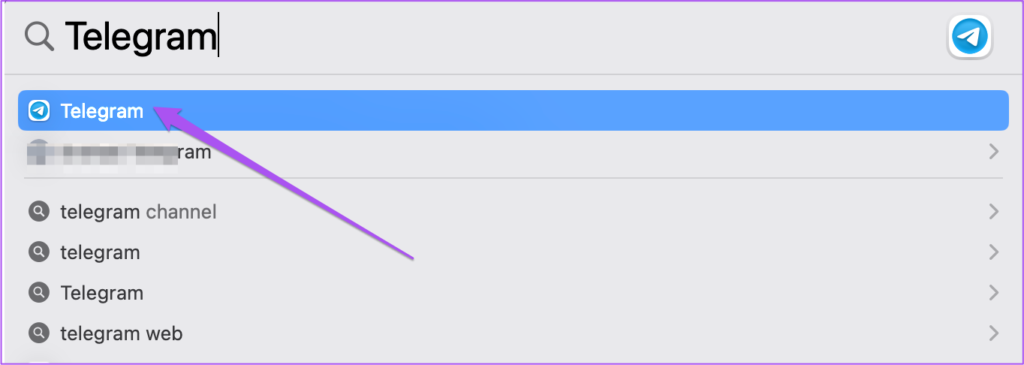
Stap 2: Open de chat met de contactpersoon naar wie u het videobericht wilt sturen.
Stap 3: Klik op het microfoonpictogram in de rechterbenedenhoek van de chat.
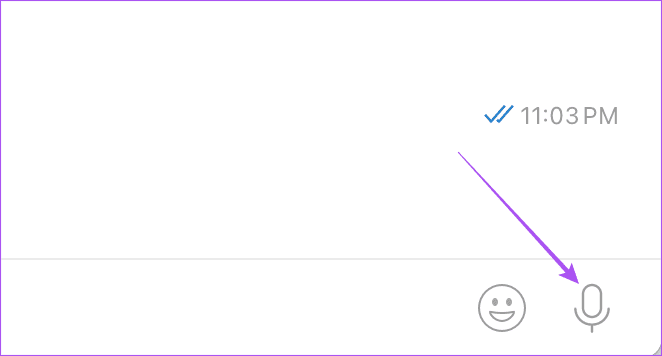
Stap 4: Klik lang op het camerapictogram om het opnamevenster voor videoberichten te openen.
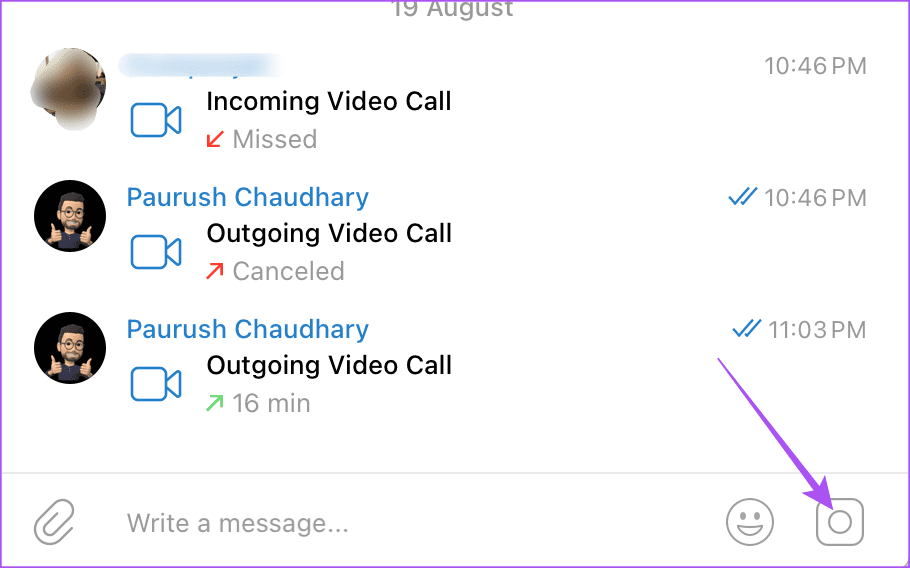
U zult merken dat er een ronde zoeker op uw scherm verschijnt.
Stap 5: Laat de muisklik los om uw videobericht te verzenden.
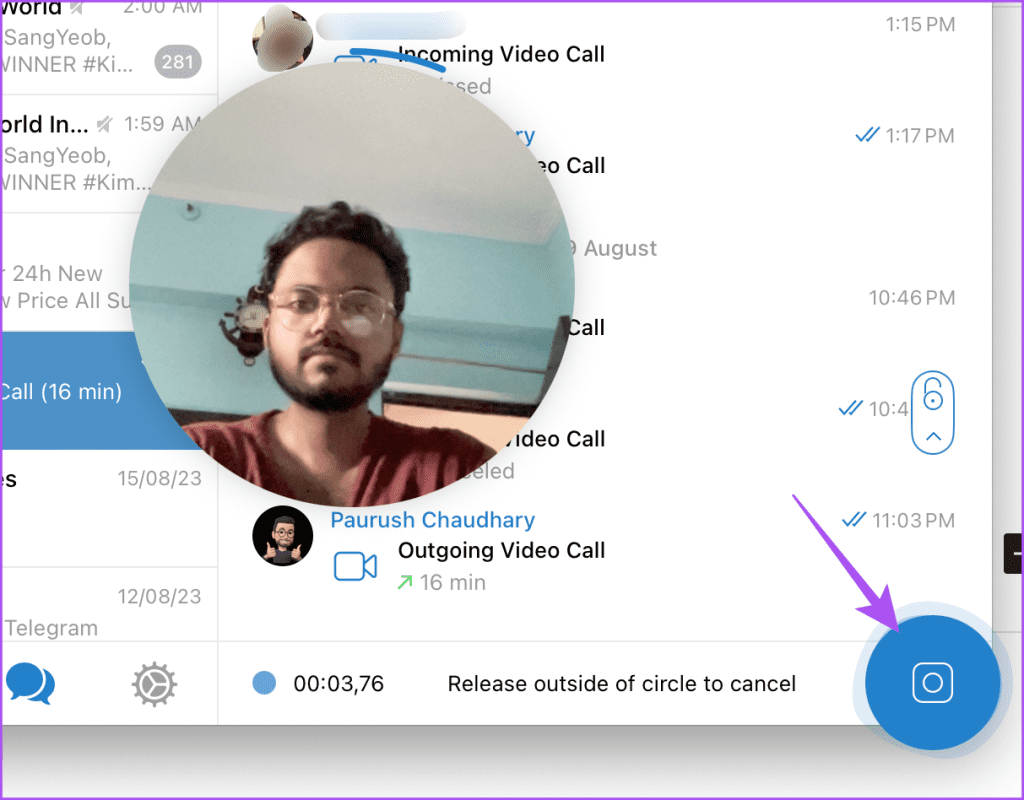
Net als op je mobiel is de duur van de videoboodschap op je desktop beperkt tot 60 seconden.
Videobericht werkt niet op Telegram
Als u het videobericht niet naar uw contactpersoon op Telegram kunt sturen, volgen hier enkele basismethoden voor probleemoplossing om het probleem op te lossen.
1. Controleer camerarechten
U moet controleren of de Telegram-app toegang heeft tot de camera op uw iPhone of Android-telefoon.
Op Android
Stap 1: Houd het Telegram-app-pictogram lang ingedrukt en selecteer App-info.
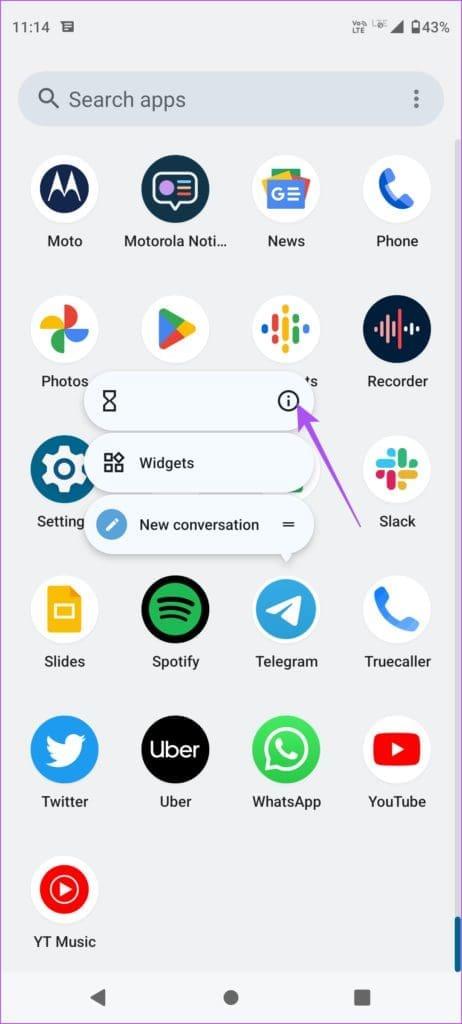
Stap 2: Tik op Machtigingen.
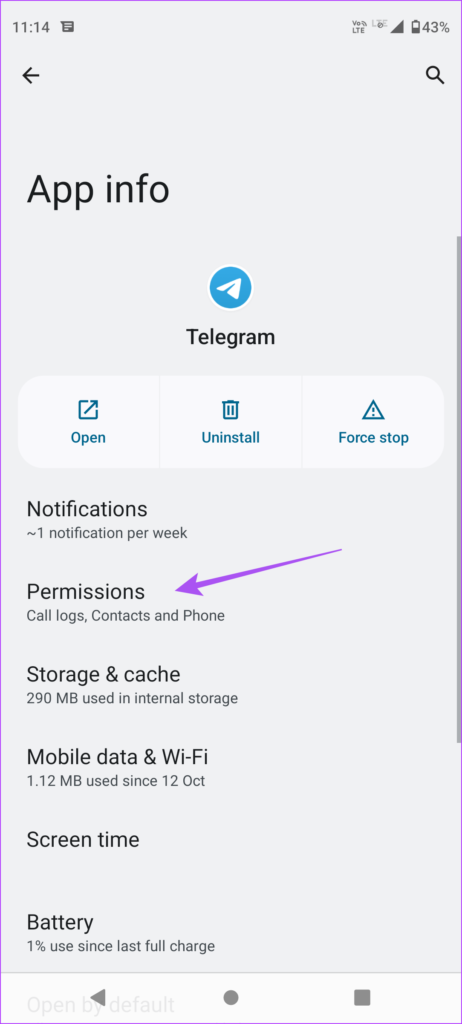
Stap 3: Selecteer Camera en controleer of de app er toegang toe heeft.
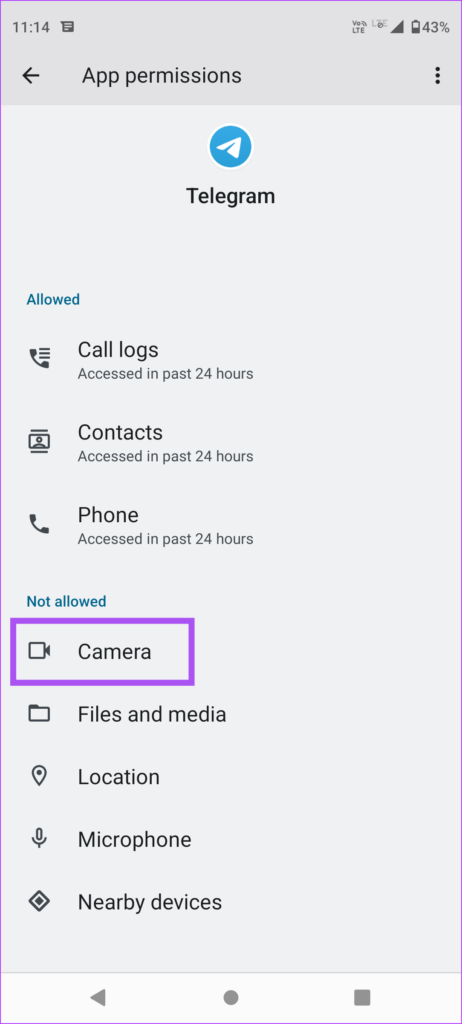
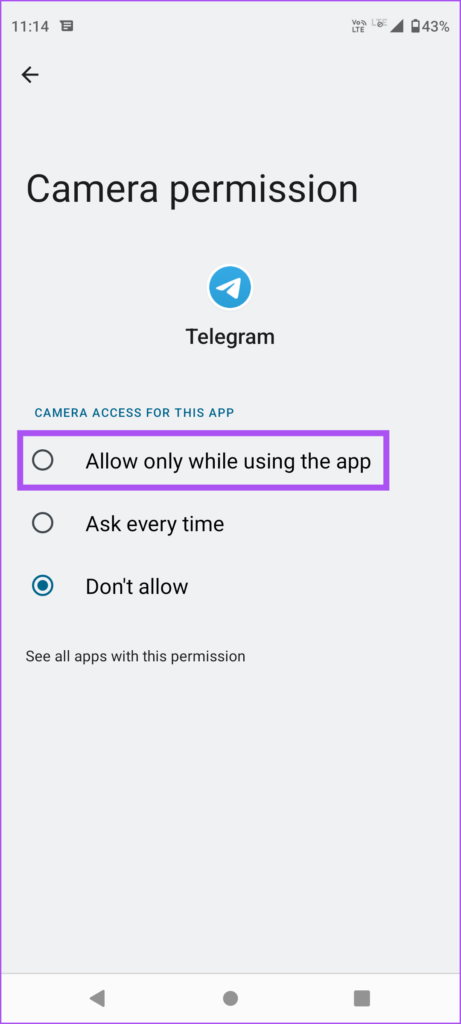
Op iPhone
Stap 1: Open de app Instellingen op uw iPhone.
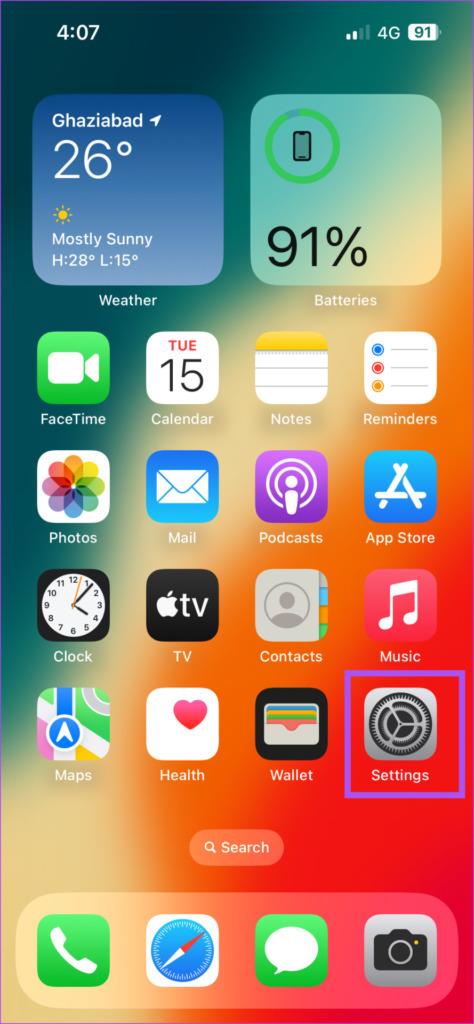
Stap 2: Scroll naar beneden en selecteer Telegram.
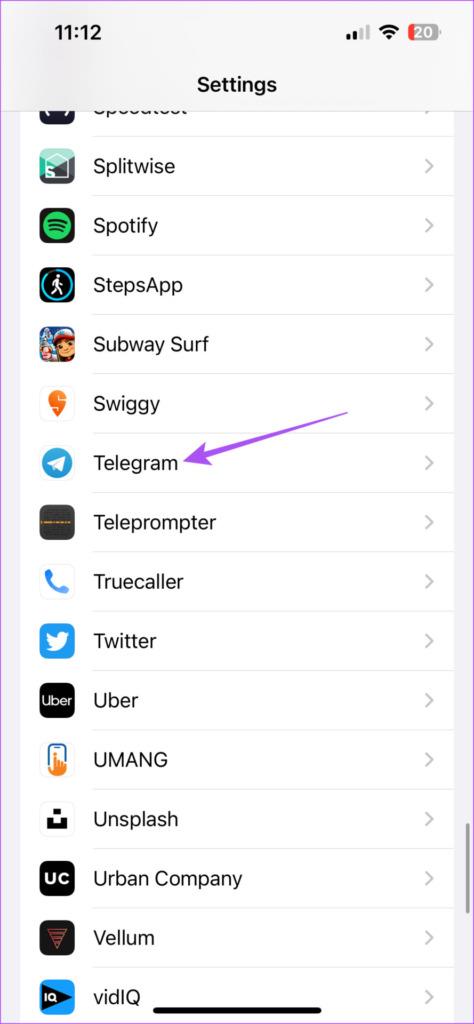
Stap 3: Tik op de schakelaar naast de optie Camera om toegang in te schakelen.
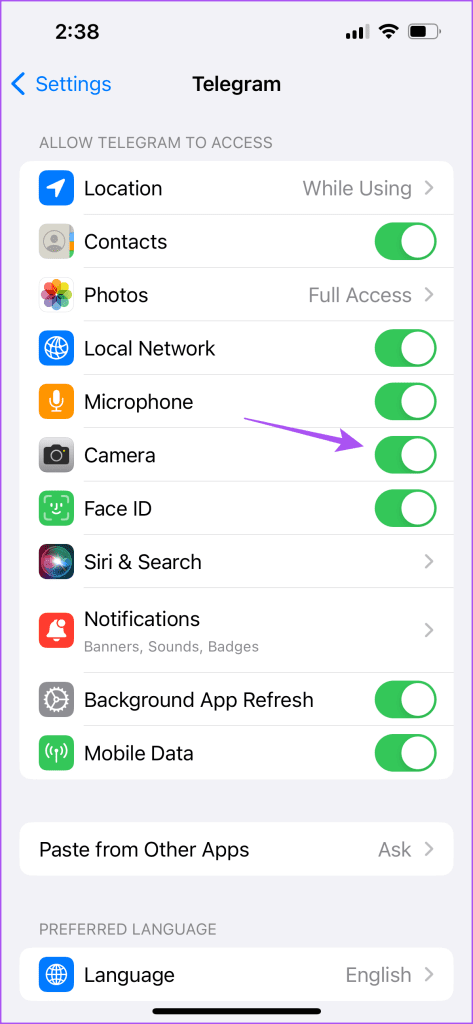
2. Telegram geforceerd afsluiten en opnieuw starten
Op Android
Stap 1: Houd het Telegram-app-pictogram lang ingedrukt en selecteer App-info.
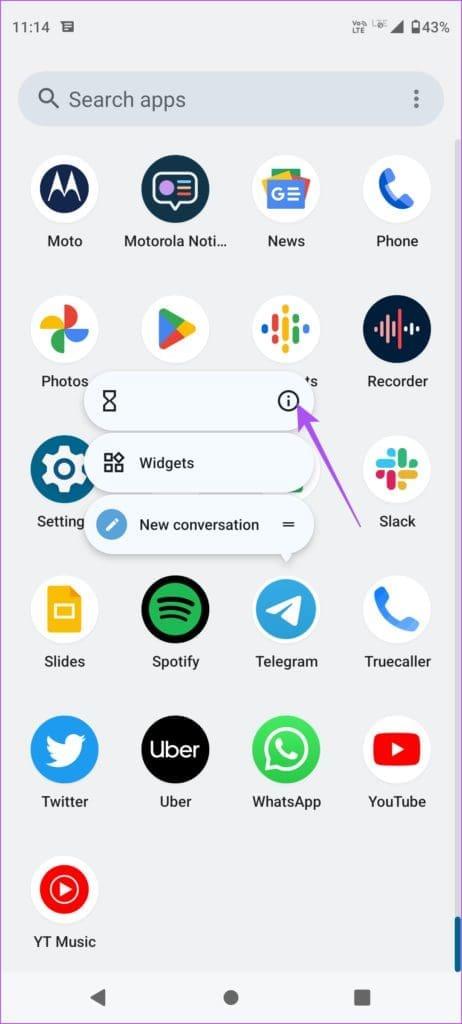
Stap 2: Tik op Force Stop en selecteer Ok om te bevestigen.
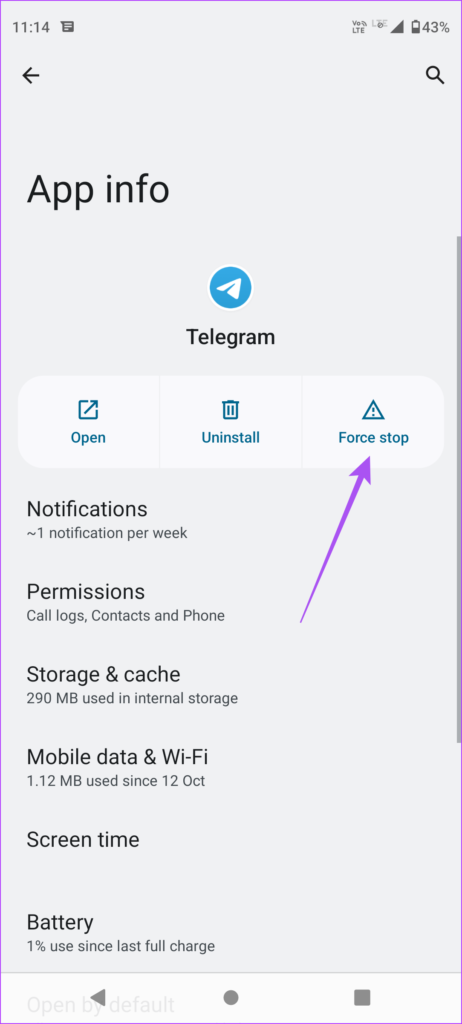
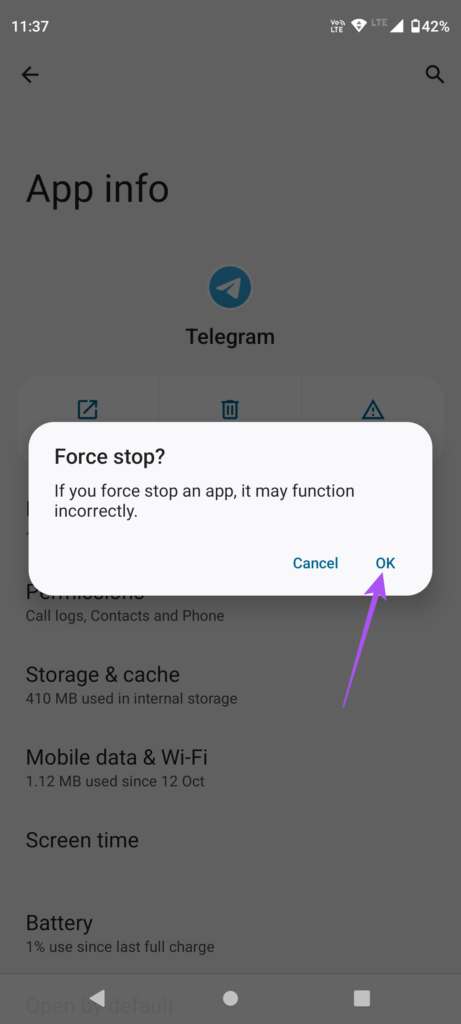
Stap 3: Sluit App Info en start Telegram opnieuw om te controleren of het probleem is opgelost.
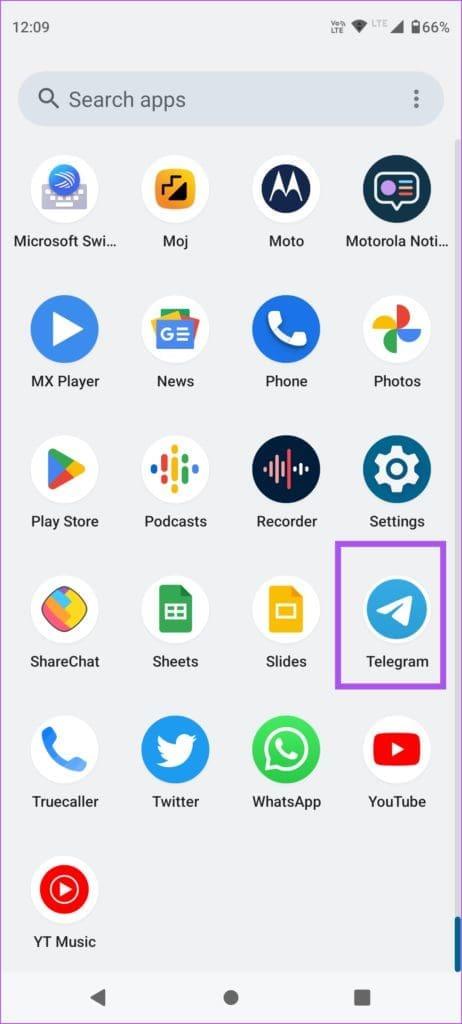
Op iPhone
Stap 1: Houd op het startscherm lang ingedrukt om de app-vensters op de achtergrond weer te geven.
Stap 2: Veeg naar rechts om Telegram te zoeken en veeg vervolgens omhoog om het te verwijderen.
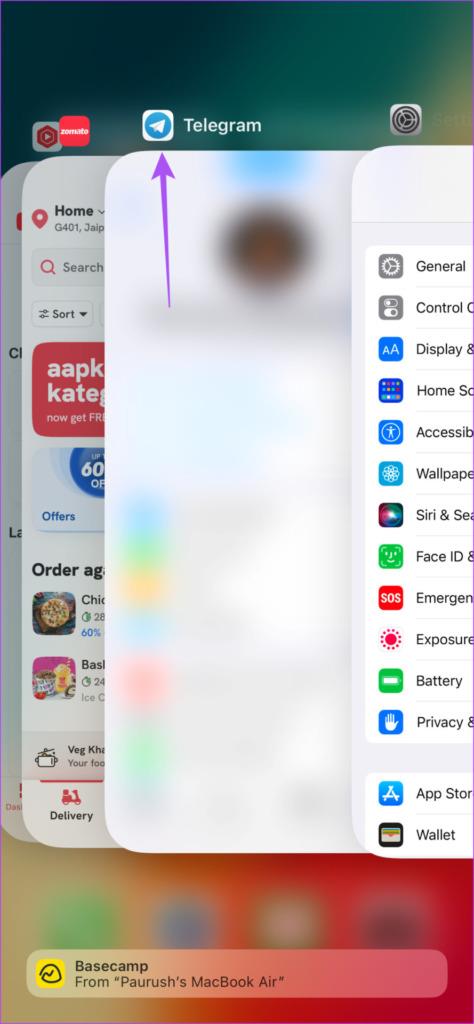
Stap 3: Open Telegram opnieuw om te controleren of het probleem is opgelost.

Verzend videoberichten op Telegram
Een betere manier om uw bericht snel op te nemen en te verzenden in plaats van het hele bericht te typen. Je kunt ook een videobericht sturen als Telegram-spraakberichten niet werken op je mobiel .